ما هو إرث Apple الرقمي وكيفية إضافة جهة اتصال قديمة على iPhone
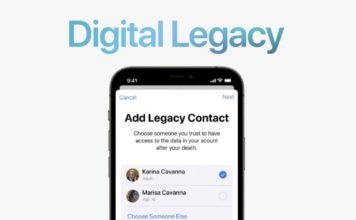
يعيش تراثنا الرقمي! هل تساءلت يومًا ما الذي سيحدث لمئات (أو آلاف) الصور التي لا تنسى والملفات الحساسة والملاحظات الشخصية على جهاز Apple الخاص بك بعد رحيلك؟ إذا خطرت هذه الفكرة في ذهنك وكنت تبحث عن طريقة آمنة للحفاظ على إرثك حياً حتى بعد وفاتك ، فإن Apple Digital Legacy في iOS 15 موجود هنا من أجلك. تابع القراءة لمعرفة ما هو Apple Digital Legacy وكيفية إضافة جهة اتصال قديمة على جهاز iPhone الخاص بك.
برنامج Apple Digital Legacy: شرح! (2021)
قبل متابعة الخطوات لتمكين الميزة ، دعنا أولاً نفهم بالضبط ما هو Apple Digital Legacy وكيف يعمل!
ما هو إرث Apple الرقمي وكيف يعمل؟
يضمن Apple Digital Legacy أن تظل ذكرياتك العزيزة ، بما في ذلك الصور ومقاطع الفيديو ، بالإضافة إلى الملفات المهمة سليمة حتى بعد رحيلك. يتيح لك البرنامج نقل معلوماتك بأمان إلى الأصدقاء أو أفراد العائلة الموثوق بهم . تسمح لك Apple الآن بإضافة “جهات اتصال قديمة” إلى حساب iCloud الخاص بك حتى يتمكن أفراد عائلتك أو أصدقاؤك من طلب الوصول إلى معلوماتك عند وفاتك.
ستتوفر Apple Digital Legacy على iOS 15 و iPadOS 15 و macOS Monterey لجميع المستخدمين في وقت لاحق من هذا العام. بناءً على احتياجاتك ، يمكنك إدارة جهات الاتصال القديمة الخاصة بك ، وتتبع مفتاح الوصول الخاص بك ، وحتى إبطال الوصول إلى المفتاح عن طريق إزالة شخص من قائمة جهات الاتصال الموثوقة.
ما البيانات التي يمكن لجهات الاتصال القديمة الوصول إليها على جهاز iPhone الخاص بك؟
بمجرد إضافة صديقك / أحد أفراد أسرتك كجهة اتصال قديمة ، سيتمكن هذا الشخص من الوصول إلى البيانات المخزنة في حسابك بعد وفاتك. إليك كل شيء ستتضمنه بياناتك الرقمية القديمة:
- رسائل
- الصور
- ملاحظات
- جهات الاتصال
- أحداث التقويم
- التطبيقات التي قمت بشرائها
- النسخ الاحتياطي لجهازك
ضع في اعتبارك أن جهة الاتصال الموثوقة الخاصة بك لن تتمكن من الوصول إلى iCloud Keychain أو أي وسائط مرخصة.
كيف ستصل جهات الاتصال القديمة إلى بياناتك بعد رحيلك؟
عند إضافة جهة اتصال قديمة إلى حسابك ، تنشئ Apple مفتاح وصول تحتاج إلى مشاركته معهم. بعد رحيلك ، سيتعين على جهة الاتصال الموثوق بها تقديم نسخة من شهادة الوفاة ومفتاح الوصول للوصول إلى بياناتك.
كيفية إضافة جهة اتصال قديمة في iOS 15 على iPhone
تعد إضافة جهة اتصال قديمة إلى حساب iCloud في iOS 15 أمرًا بسيطًا. يمكنك القيام بذلك مباشرة من قسم معرف Apple ، لذا اتبع الخطوات أدناه:
- قم بتشغيل تطبيق الإعدادات على جهاز iPhone أو iPad واضغط على ملف التعريف الخاص بك .
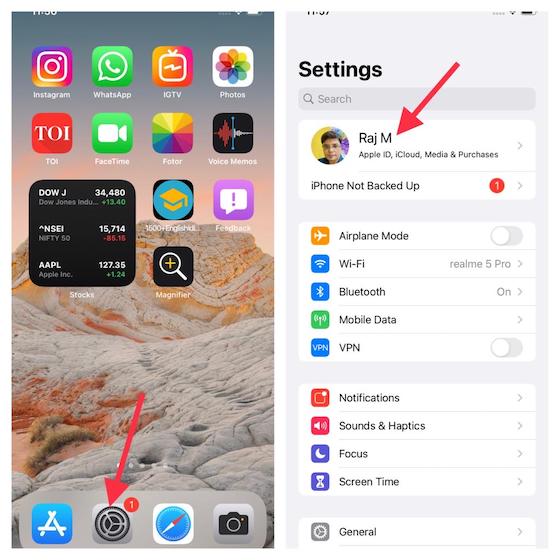
2. الآن ، انقر على ” كلمة المرور والأمان “.
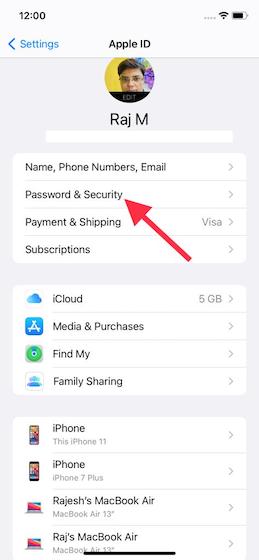
3. بعد ذلك ، قم بالتمرير لأسفل واختر ” جهة اتصال قديمة ” ، ثم انقر فوق الزر ” إضافة جهة اتصال قديمة” .
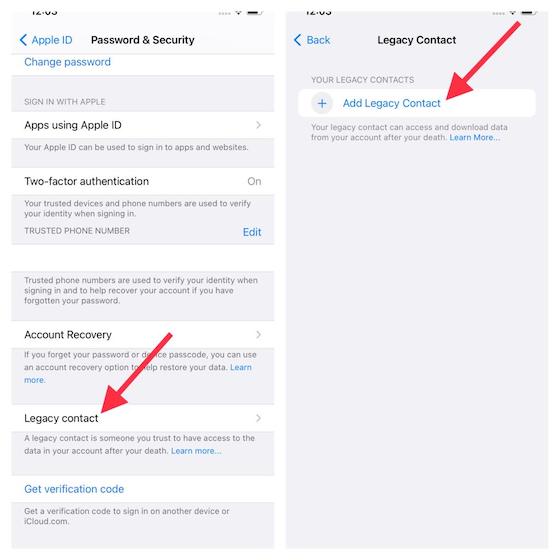
4. في شاشة جهة الاتصال القديمة ، انقر فوق ” إضافة جهة اتصال قديمة ” للمتابعة. بعد ذلك ، أدخل بيانات اعتماد معرف Apple الخاص بك وقم بتسجيل الدخول إلى حساب iCloud الخاص بك.
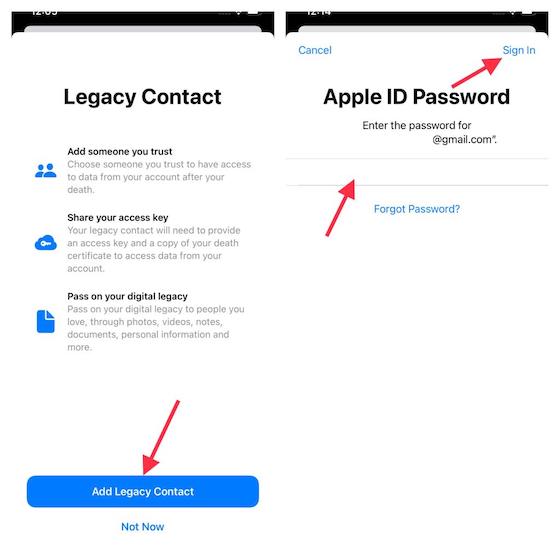
5. الآن ، حدد جهة اتصال مفضلة وانقر على متابعة.
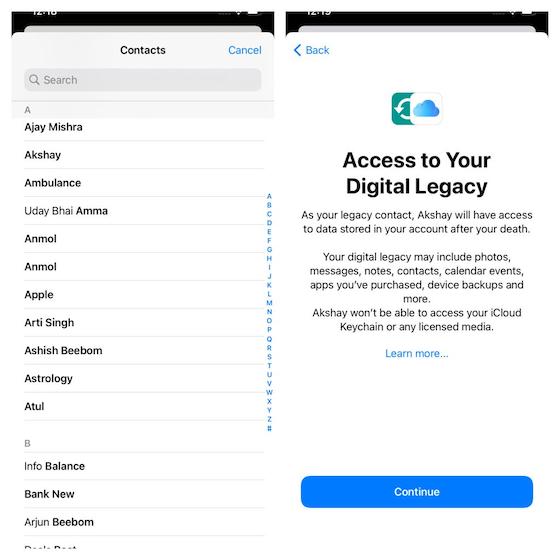
6. أخيرًا ، اختر كيف تريد مشاركة مفتاح الوصول الخاص بك مع جهة اتصال قديمة موثوقة . لديك خيار طباعة نسخة من مفتاح الوصول. اضغط على خيار ” طباعة نسخة ” ثم اطبع مفتاح الوصول إذا كنت ترغب في مشاركة نسخة ورقية من مفتاح الوصول الخاص بك.
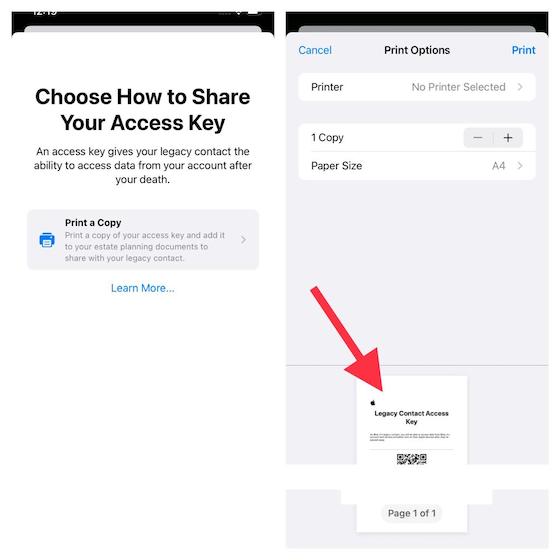
يمكنك أيضًا اختيار إرسال مفتاح الوصول باستخدام تطبيقات البريد الإلكتروني أو Airdrop أو WhatsApp أو تطبيقات الاتصال الأخرى . يوجد أيضًا خيار حفظ مفتاح الوصول في مجلد الملفات على جهاز iPhone الخاص بك ، كما هو موضح أدناه.
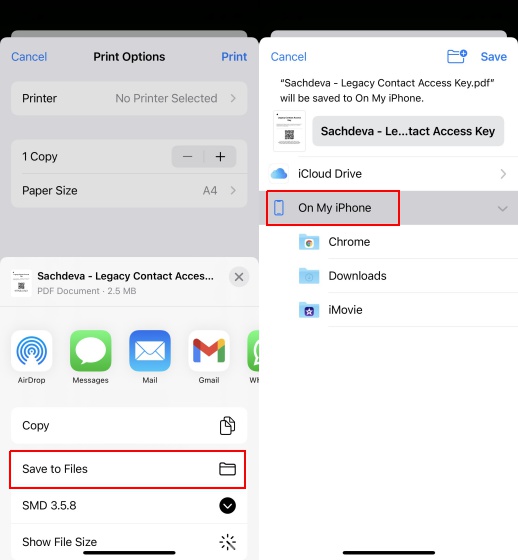
كيفية إدارة جهات الاتصال القديمة على iPhone و iPad
تعد إدارة جهات الاتصال القديمة على iPhone و iPad أمرًا بسيطًا تمامًا. لذلك ، يمكنك التحقق من جهات الاتصال الموثوقة والاحتفاظ بعلامة تبويب على مفتاح الوصول. ونعم ، إذا قررت في أي وقت إزالة شخص ما من قائمة جهات الاتصال الموثوقة ، فيمكنك القيام بذلك أيضًا دون بذل أي جهد.
عرض جهات الاتصال القديمة في iOS 15 و iPadOS 15
- توجه إلى تطبيق الإعدادات على جهاز iPhone أو iPad ، واضغط على ملف التعريف الخاص بك .
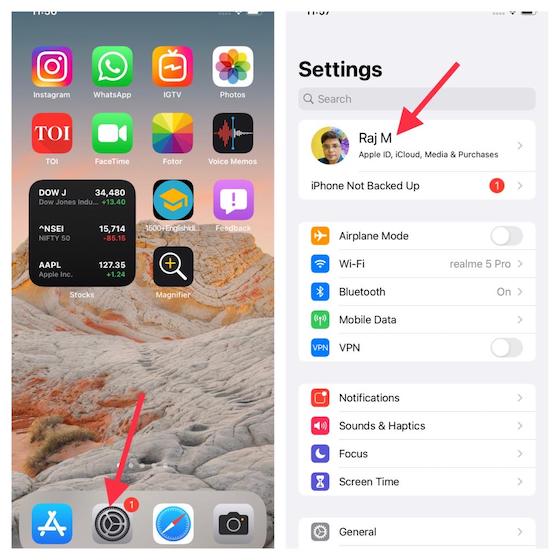
2. الآن ، حدد ” كلمة المرور والأمان “.
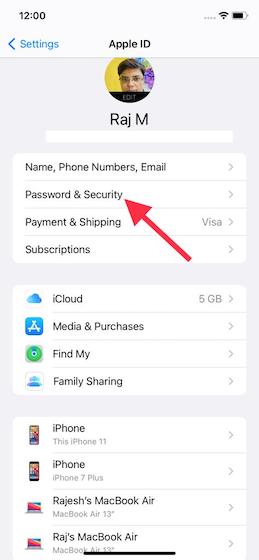
3. بعد ذلك ، قم بالتمرير لأسفل واختر ” جهة اتصال قديمة “.
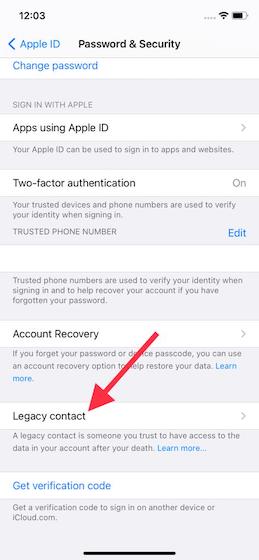
4. سترى جهات الاتصال القديمة مدرجة هنا. الآن ، يجب أن تتساءل – كم عدد جهات الاتصال القديمة التي يمكنك إضافتها إلى حساب iCloud الخاص بك في iOS 15؟ حسنًا ، لا يبدو أن هناك حدًا لعدد جهات الاتصال القديمة . تمكنا من إضافة ما يصل إلى 10 جهات اتصال أثناء الاختبار ، ولا يزال بإمكاننا إضافة المزيد من جهات الاتصال إلى القائمة.
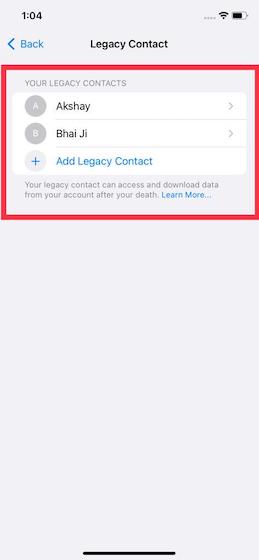
عرض مفتاح الوصول الخاص بجهات اتصال Apple Digital Legacy
- انتقل إلى الإعدادات -> ملف التعريف الخاص بك -> كلمة المرور والأمان -> جهة الاتصال القديمة .
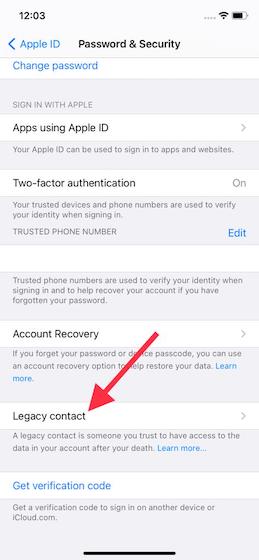
2. الآن ، حدد جهة اتصال قديمة.
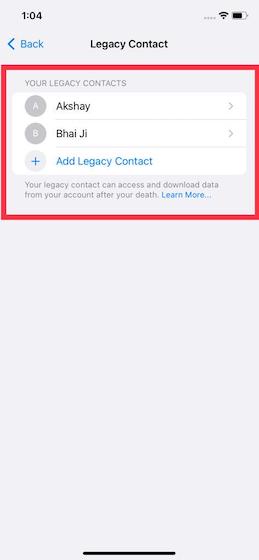
3. بعد ذلك ، انقر فوق ” عرض مفتاح الوصول “.
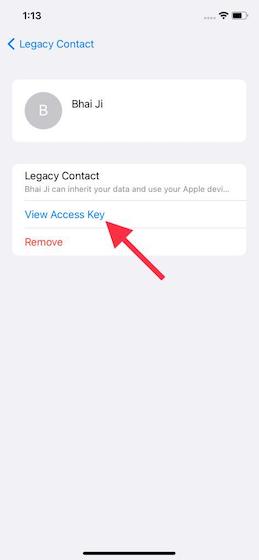
قم بإزالة جهة اتصال قديمة على iPhone و iPad
إذا كنت ترغب في أي وقت في منع جهة اتصال من الوصول إلى مفتاح الوصول الخاص بك ، فيمكنك القيام بذلك بسهولة قصوى. ما عليك سوى اتباع الخطوات أدناه لإزالة جهة اتصال قديمة من حساب Apple الخاص بك.
- توجه إلى الإعدادات -> الملف الشخصي -> كلمة المرور والأمان -> جهة الاتصال القديمة .
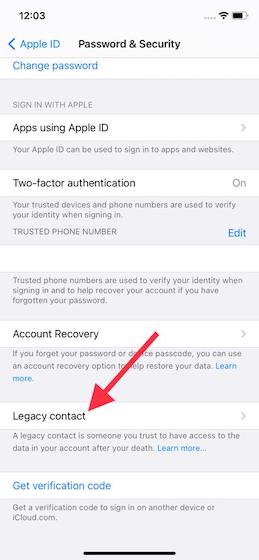
2. الآن ، حدد جهة الاتصال التي لا تريد أن تتمكن من الوصول إلى بياناتك الشخصية بعد اجتيازك.
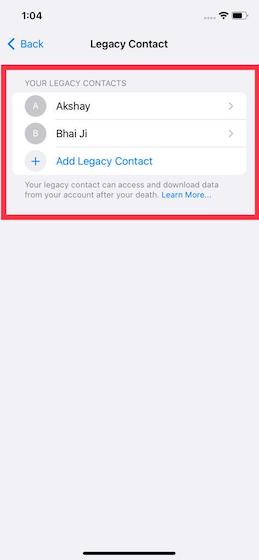
3. أخيرًا ، اضغط على زر ” إزالة ” الأحمر . الآن ، ستظهر نافذة منبثقة من الجزء السفلي تقول ، “هل أنت متأكد أنك تريد إزالة” X “كجهة اتصال قديمة؟ ستتم إزالة مفتاح الوصول الخاص بـ X ولن يتمكنوا من الوصول إلى بيانات حسابك بعد وفاتك. ” اضغط على إزالة مرة أخرى للتأكيد.
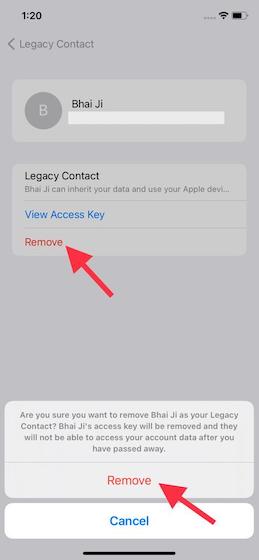
طلب الوصول إلى بيانات حساب أحد أفراد العائلة المتوفى
على الرغم من أن هناك وضوحًا أقل حول كيفية طلب جهة اتصال قديمة بيانات حساب أحد أفراد العائلة المتوفى ، أعتقد أن الخيار سيكون متاحًا في إعدادات معرف Apple على iPhone و iPad. لذلك ، إذا كنت جهة اتصال موثوقة لصديقك أو أحد أفراد عائلتك ، يمكنك طلب بيانات حسابهم من هناك. بالإضافة إلى ذلك ، ستكون هناك أيضًا طريقة لطلب بيانات الحساب من تطبيق الويب الخاص بـ iCloud ، كما هو موضح في لقطة الشاشة أدناه.
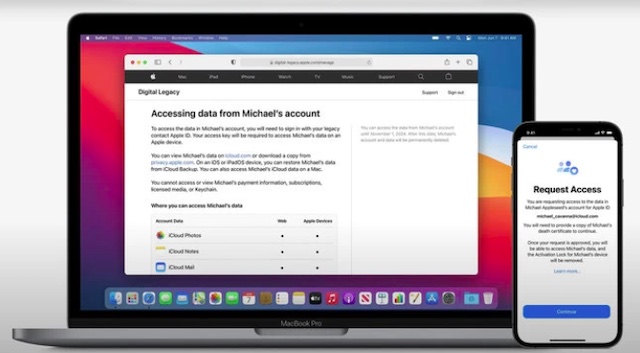
هل لاحظ أنك ستحتاج إلى كل من مفتاح الوصول وشهادة وفاة المتوفى لتنزيل نسخة من البيانات. نظرًا لأن iOS 15 لا يزال قيد التقدم وسيتم إطلاقه في النهاية لجميع مستخدمي iPhone هذا الخريف ، سنقوم بتحديث هذا القسم بإرشادات خطوة بخطوة بمجرد توفر عملية طلب البيانات القديمة. لذلك ، ترقبوا المزيد من التفاصيل!
برنامج Apple Digital Legacy لعدم ترك إرثك يموت أبدًا
إذن ، هذه هي الطريقة التي يعمل بها برنامج Apple Digital Legacy. في عصر تكون فيه أجهزتنا موطنًا لعدد لا يحصى من المعلومات ، جنبًا إلى جنب مع الصور ومقاطع الفيديو التي لا تُنسى ، من الرائع أن يكون لديك خيار نقل البيانات إلى شخص موثوق به عند وفاتك. جميع الذكريات الرائعة والملفات الشخصية التي احتفظت بها على جهاز Apple الخاص بك على مر السنين تستحق درعًا موثوقًا به لتظل سليمة إلى ما بعد وجودك. ما رأيك في Apple Digital Legacy؟ تأكد من مشاركة أفكارك في قسم التعليقات أدناه.







